
Radiosender in der App „Musik“ im Internet anhören
Apple Music-Radio (verfügbar in Apple Music via Safari, Chrome oder Firefox) bietet sechs erstklassige Radiosender (Apple Music 1, Apple Music Hits, Apple Music Country, Apple Music Club, Apple Música Uno und Apple Music Chill) sowie eine Reihe von Sendern, die auf unterschiedlichen Genres basieren. Diese Radiosender sind eine hervorragende Möglichkeit, neue Musik zu entdecken und zu genießen oder deine Favoriten anzuhören.
Du kannst basierend auf von dir gewählten Künstler:innen, Musiktiteln oder Genres auch eigene Sender erstellen.
Neben Radiosendern kannst du Apple Music TV wiedergeben, einen kostenfreien, kuratierten 24-Stunden-Livestream neuer, beliebter Musikvideos, zu denen beispielsweise exklusive Premieren, Musikvideoblöcke, Live-Shows und Events oder Chart-Countdowns gehören.
Apple Music Radio wiedergeben
Du musst mit deinem Apple Account angemeldet sein. Es ist jedoch nicht erforderlich, Apple Music zu abonnieren, um Apple Music Radiosender und Apple Music TV wiederzugeben.
Besuche music.apple.com/de
 .
.Klicke in der Seitenleiste auf „Radio“, bewege den Zeiger über einen beliebigen Sender, eine beliebige Show oder eine beliebige Playlist und klicke dann auf
 .
.Bei einigen Sendern kannst du in den Wiedergabesteuerungen auf
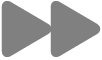 klicken, um zum nächsten Titel zu springen. Sofern verfügbar, kannst du den Liedtext anzeigen, der synchron zur Musik erscheint.
klicken, um zum nächsten Titel zu springen. Sofern verfügbar, kannst du den Liedtext anzeigen, der synchron zur Musik erscheint.
Tipp: Um einen Programmplan der einzelnen Apple Music-Radiosender anzuzeigen, bewege den Zeiger über einen Sender, klicke auf ![]() und wähle dann „Zeitplan ansehen“. Wähle zum Teilen eines Programms „Teilen“. Weitere Informationen findest du unter Musik teilen.
und wähle dann „Zeitplan ansehen“. Wähle zum Teilen eines Programms „Teilen“. Weitere Informationen findest du unter Musik teilen.
Einen Sender erstellen
Du kannst in jedem der Bereiche (unterhalb der Mediathek in der Seitenleiste), in denen du einen Musiktitel abspielen kannst, einen Sender erstellen, zum Beispiel in „Playlists“ oder „Alben“.
Besuche music.apple.com/de
 .
.Klicke in der Seitenleiste auf eine Option unter „Mediathek“. Du kannst beispielsweise auf „Titel“ klicken, um alle Musiktitel in deiner Mediathek anzuzeigen.
Bewege den Zeiger über ein Objekt, klicke auf
 und wähle dann „Sender erstellen“.
und wähle dann „Sender erstellen“.Der neue Sender ist verfügbar, wenn du in der Seitenleiste auf „Startseite“ oder „Radio“ klickst (unter „Zuletzt gespielt“).
Wenn du die App „Musik“ oder „iTunes“ auf deinem Computer oder Gerät hast, kannst du die App direkt aus Apple Music im Internet öffnen, indem du einfach auf den Link in der linken unteren Ecke klickst.